ブラウザの設定をする
1.[インターネットオプション]を表示する
![[ツール]をクリックして[インターネットオプション]を選択](/contents/006/img/img20071128123143063309.jpg)
2.[タブブラウズの設定]を表示する
![1[全般]が選択されていることを確認,2[タブ]の[設定]をクリック,[インターネットオプション]が表示された](/contents/006/img/img20071128123330097423.jpg)
3.[タブブラウズの設定]を変更する
![1[常に新しいタブでポップアップを開く]をクリック,2[OK]をクリック,3[インターネットオプション]に戻ったら[OK]をクリック,ここまでの操作は、一度設定すれば再度操作する必要はない,ポップアップウィンドウをタブで開く設定に変更された,[タブブラウズの設定]が表示された](/contents/006/img/img20071128123926010253.jpg)
ショートカットキーでエントリーを読む
1.エントリーを移動する
![さらに[J]キーを押すと、次のエントリーにフォーカスが移動する,エントリーの一覧を表示しておく,先頭にあるエントリーにフォーカスが移動した,[J]キーを押す,[K]キーを押すと、前のエントリーにフォーカスが移動する](/contents/006/img/img20071128132927087659.jpg)
2.元ページを新しいタブで表示する
![フォーカスされているエントリーの元ページが新しいタブで表示された,[B]キーを押すと、フォーカスされているエントリーのエントリーページが表示される,[O]キーを押す](/contents/006/img/img20071128124331021677.jpg)
3.エントリーにピンを立てる
![フォーカスされているエントリーにピンを立てた,[X]キーを押す](/contents/006/img/img20071128131001041094.jpg)
![ピンを立てたエントリーの数が表示された,再度[X]キーを押すと、フォーカスされているエントリーからピンをはずせる,同様に操作して、ほかのエントリーにもピンを立てる](/contents/006/img/img20071128131419037085.jpg)
4.ピンを立てたエントリーのタイトルを表示する
![ピンを立てたエントリーのタイトルが一覧表示された,再度[Shift]+[X]キーを押すと閉じる,[Shift]+[X]キーを押す](/contents/006/img/img20071128125629090933.jpg)
5.元ページをまとめて表示する
![ピンを立てたエントリーの元ページが新しいタブで表示された,元ページを表示したエントリーからピンがはずれ、ピンの数が変わった,最大5件のエントリーが新しいタブで表示される,[O]キーを押す](/contents/006/img/img20071128132352067082.jpg)
6.エントリーページをまとめて表示する
![ピンを立てたエントリーのエントリーページが新しいタブで表示された,[B]キーを押す](/contents/006/img/img20071128130530057813.jpg)
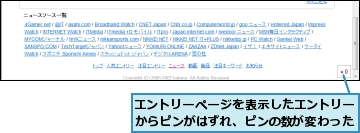
[ヒント]タブブラウズ機能ってなに?
たくさんウィンドウを開く代わりに、1 つのブラウザのウィンドウにいくつものページを表示できるのがタブブラウズ機能です。はてなブックマークにログインしていると、初期状態ではエントリーの元ページを表示するたびに新しいウィンドウが開きますが、タブブラウズ機能を利用すれば、書類を束ねたファイルのように、複数のページを1つのウィンドウに表示してタブで切り替えることができます。たくさんのページを表示していても画面がすっきりし、かつ開いているページをスピーディーに読むことができます。
[ヒント]ブラウザもショートカットキーで操作してみよう
はてなブックマークでよく行う操作のうち、Internet Explorer 7のショートカットキーは次のとおりです。クイックタブ(タブのサムネイル一覧)と[お気に入りセンター]では、矢印キーでタブやお気に入りを選択し、[Enter]キーで開くことができます。
| Internet Explorer 7 のショートカットキー | |
| タブを切り替える | [Ctrl]+[Tab] |
| [Ctrl]+[Shift]+[Tab] | |
| 現在のタブを閉じる | [Ctrl]+[W] |
| ほかのタブをすべて閉じる | [Ctrl]+[Alt]+[F4] |
| クイックタブを開く/閉じる | [Ctrl]+[Q] |
| [お気に入りセンター]を開く | [Ctrl]+[I] |
| [お気に入りセンター]を閉じる | [Esc] |
[ヒント]はてなブックマークのポップアップだけを許可するには
レッスン9でポップアップブロックを無効にしましたが、あとから有効に設定し直して利用している場合は、ピンを立てたエントリーを表示しようとしても新しいタブが開きません。ブラウザの[ツール]-[ポップアップブロック]-[ポップアップブロックの設定]を開き、はてなブックマークを許可する設定に変更しましょう。
![1[許可するWebサイトのアドレス]欄に「http://b.hatena.ne.jp/」と入力,2[追加]をクリック,はてなブックマークのポップアップを許可する設定に変更される](/contents/006/img/img20081218180502064212.jpg)





